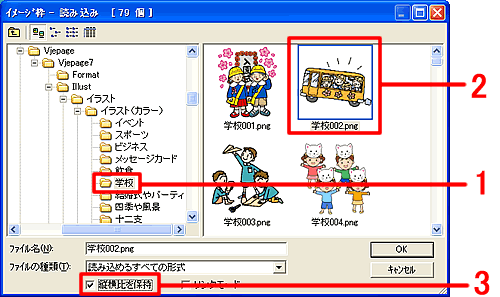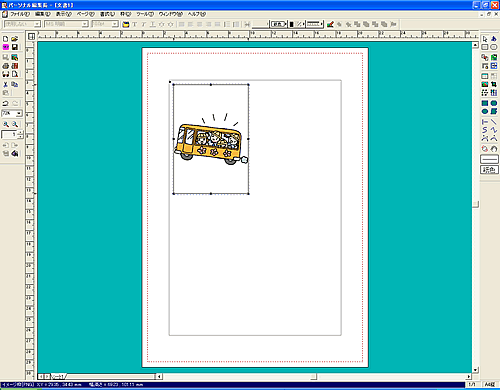|
|
|
|
 |
写真の縦横比を変えずにイメージ枠へ読み込むには? |
|
|
 |
文書番号 |
ph7F004 |
|
 |
更新日 |
2007年2月28日 |
|
 |
作成したイメージ枠に写真や画像を読み込む際、縦横比を変えずに読み込むことができます。 |
| |
縦横比が変わってしまった画像 |
|
縦横比を変えずに読み込んだ画像 |
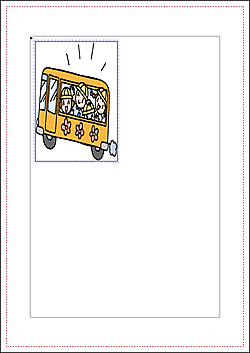 |
|
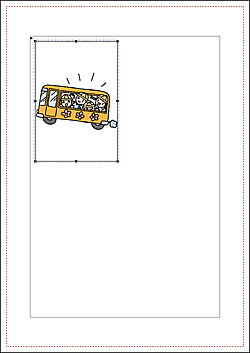 |
| 1 |
ツールバーの[四角形イメージ枠]ボタンをクリックします。
(または、画面上部のメニューバーより、[ツール]-[イメージ枠作成]-[四角形]をクリックします。) |
| 2 |
用紙の上にマウスを移動すると、マウスポインタが の形に変わります。 の形に変わります。
写真や画像を入れたい位置でクリックし、そのまま四角形を描くようにドラッグします。 |
| 3 |
画面上部のメニューから、[ファイル]-[読み込み]-[イメージ]をクリックします。 |
| 4 |
「イメージ枠-読み込み」画面が表示されます。
画面左側にあるフォルダ一覧の中から[Vjepage]-[Vjepage7]-[Illust]を順にダブルクリックし、下に表示される中からお好きなフォルダを順にダブルクリックし開きます。ここでは例として[学校]フォルダを指定しています。(1)
お好きな画像を選択し(2)、[縦横比を保持]をクリックしチェックマークをつけます。(3)
|
| 5 |
[OK]ボタンをクリックし「イメージ枠属性」画面を閉じると、縦横比を保持しイラストが読み込まれます。 |
|
|
|
 |
参照 |
|
|
|



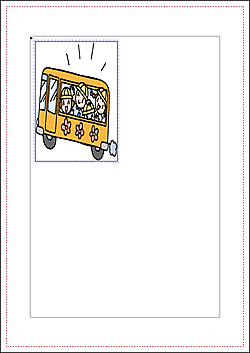
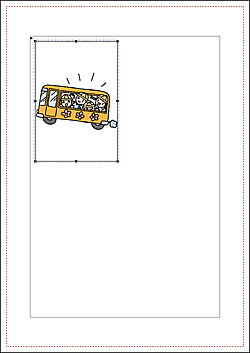
![[四角形イメージ枠]ボタン [四角形イメージ枠]ボタン](/support/personal7/faq/img/imgph7F004/F004-1.gif)
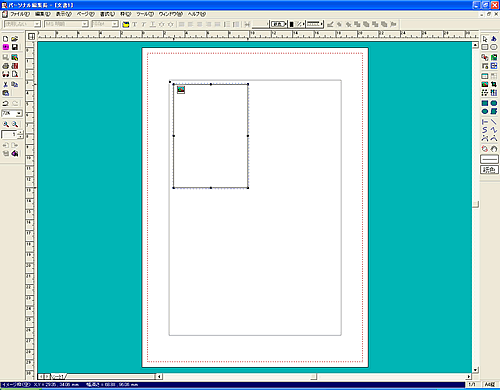
![[ファイル]-[読み込み]-[イメージ]をクリック [ファイル]-[読み込み]-[イメージ]をクリック](/support/personal7/faq/img/imgph7F004/F004-3.gif)